Co to jest plik GZ i jak go rozpakować?
Opublikowany: 2023-01-23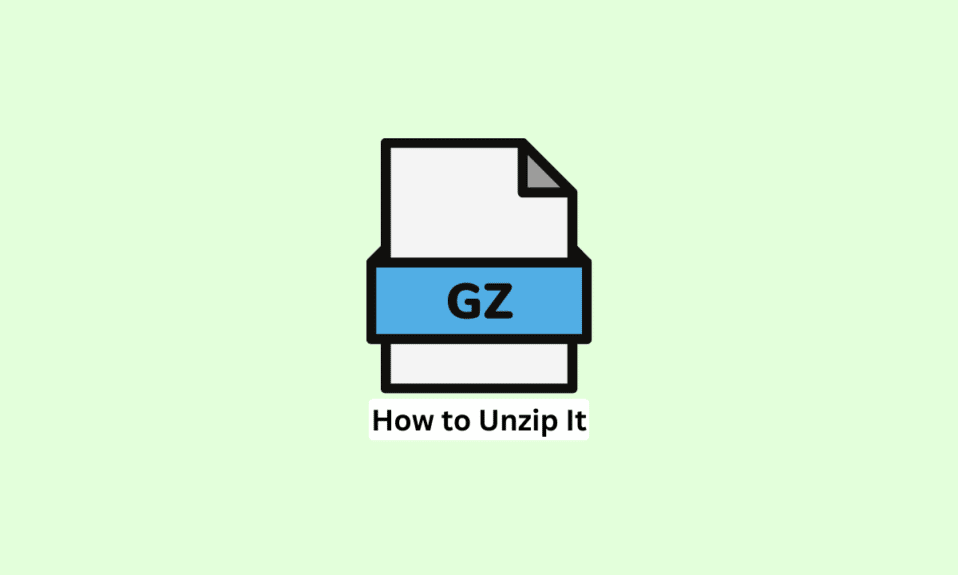
Być może natknąłeś się na niektóre pliki znane jako pliki GZ na swoim komputerze, ale możesz nie wiedzieć, jak je otworzyć lub wyodrębnić. Cóż, nie musisz się już martwić, ponieważ przedstawiamy ten przewodnik, który pomoże Ci dowiedzieć się, czym jest plik GZ i jak go rozpakować. Omówimy, jak rozpakować plik GZ, który masz na komputerze w różnych systemach operacyjnych, w tym macOS, Linux i Windows 10. Ale najpierw przyjrzyjmy się, czym jest plik.
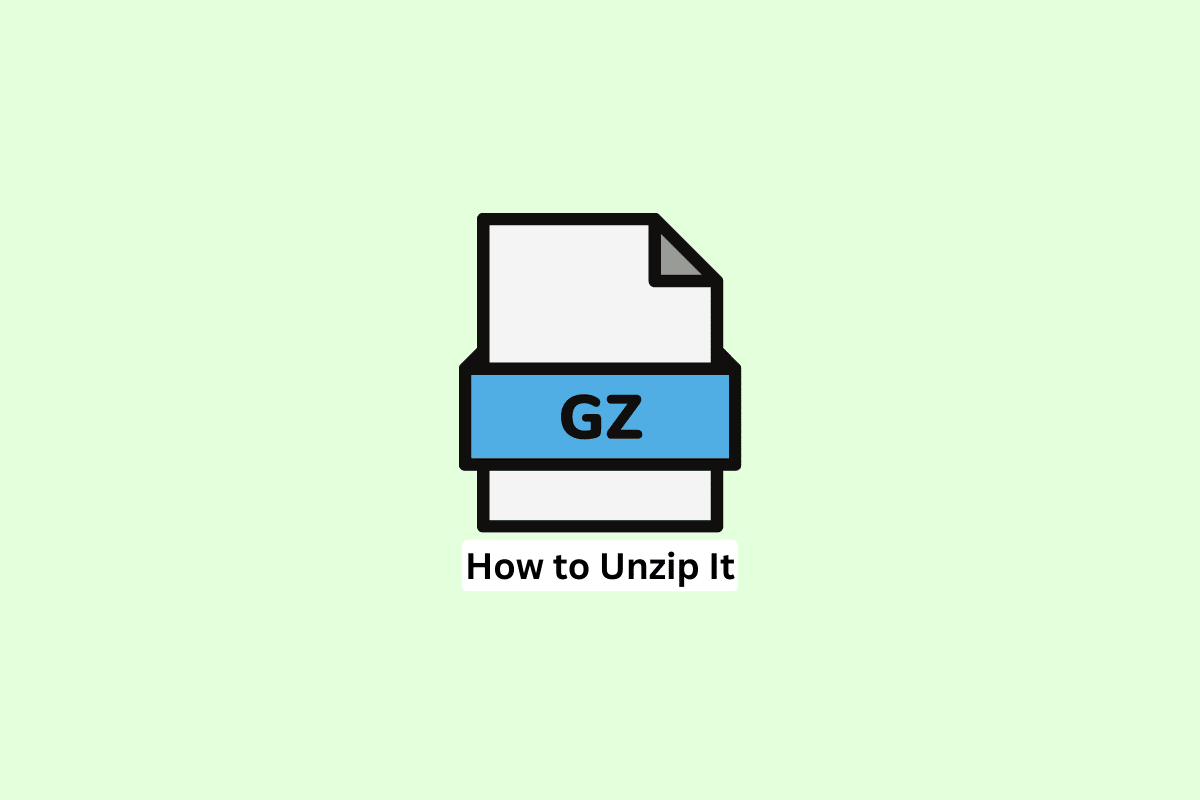
Zawartość
- Co to jest plik GZ i jak go rozpakować?
- Czym jest plik GZ?
- Jak rozpakować plik GZ w systemie Windows 10?
- Jak rozpakować plik GZ na komputerze Mac?
- Jak rozpakować plik GZ w systemie Linux?
Co to jest plik GZ i jak go rozpakować?
Tutaj wyjaśniliśmy, czym jest plik GZ i jak go rozpakować w systemach Windows, Mac i Linux.
Czym jest plik GZ?
Skompresowany plik utworzony przez narzędzie do kompresji GZip jest znany jako plik GZ . Do kompresji i dekompresji plików w systemach operacyjnych, takich jak Linux, Windows i macOS, można użyć programu GZip. Podczas przechowywania dużych plików lub szybszego przesyłania plików przez Internet często używane są pliki GZ, które oszczędzają również miejsce na dysku, ponieważ pliki są mniejsze. Algorytm bezstratnej kompresji danych używany do kompresji i dekompresji danych jest podstawą formatu pliku GZ. Chociaż format pliku i format pliku ZIP są podobne, pliki są zazwyczaj mniejsze i bardziej efektywne niż pliki ZIP. Możesz je otworzyć w systemach operacyjnych, w tym Windows, Linux i macOS, omówimy kroki na wszystkich tych platformach.
Jak rozpakować plik GZ w systemie Windows 10?
Istnieje kilka sposobów otwierania pliku GZ w systemie Windows 10, ponieważ dowiedziałeś się, co to są pliki GZ i dowiedziałeś się, że są to skompresowane formaty plików. Aby rozpakować lub rozpakować pliki, możesz użyć wiersza polecenia, jeśli wolisz polecenia, lub możesz wyodrębnić pliki za pomocą bezpłatnego programu innej firmy, jeśli wolisz to zrobić bez użycia żadnych poleceń.
Rozpakuj plik GZ za pomocą wiersza polecenia:
Wykonaj poniższe czynności w systemie Windows, aby dowiedzieć się, jak rozpakować pliki GZ.
1. Naciśnij klawisz Windows , wpisz cmd i kliknij Otwórz .
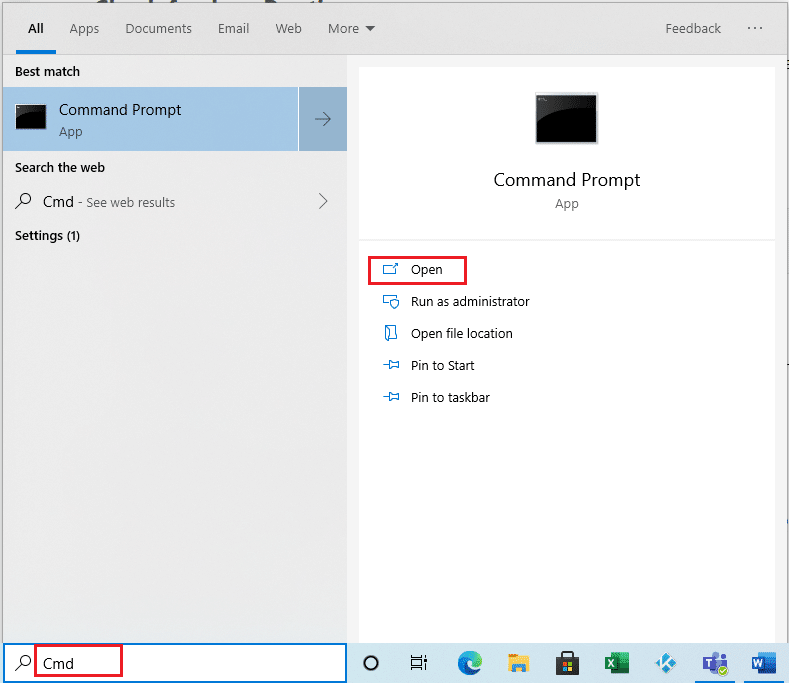
2. Wpisz polecenie cd <source> w oknie wiersza polecenia , które zostanie otwarte, i naciśnij klawisz Enter.
Uwaga : Zastąp źródło lokalizacją źródłową, w której znajduje się plik GZ.
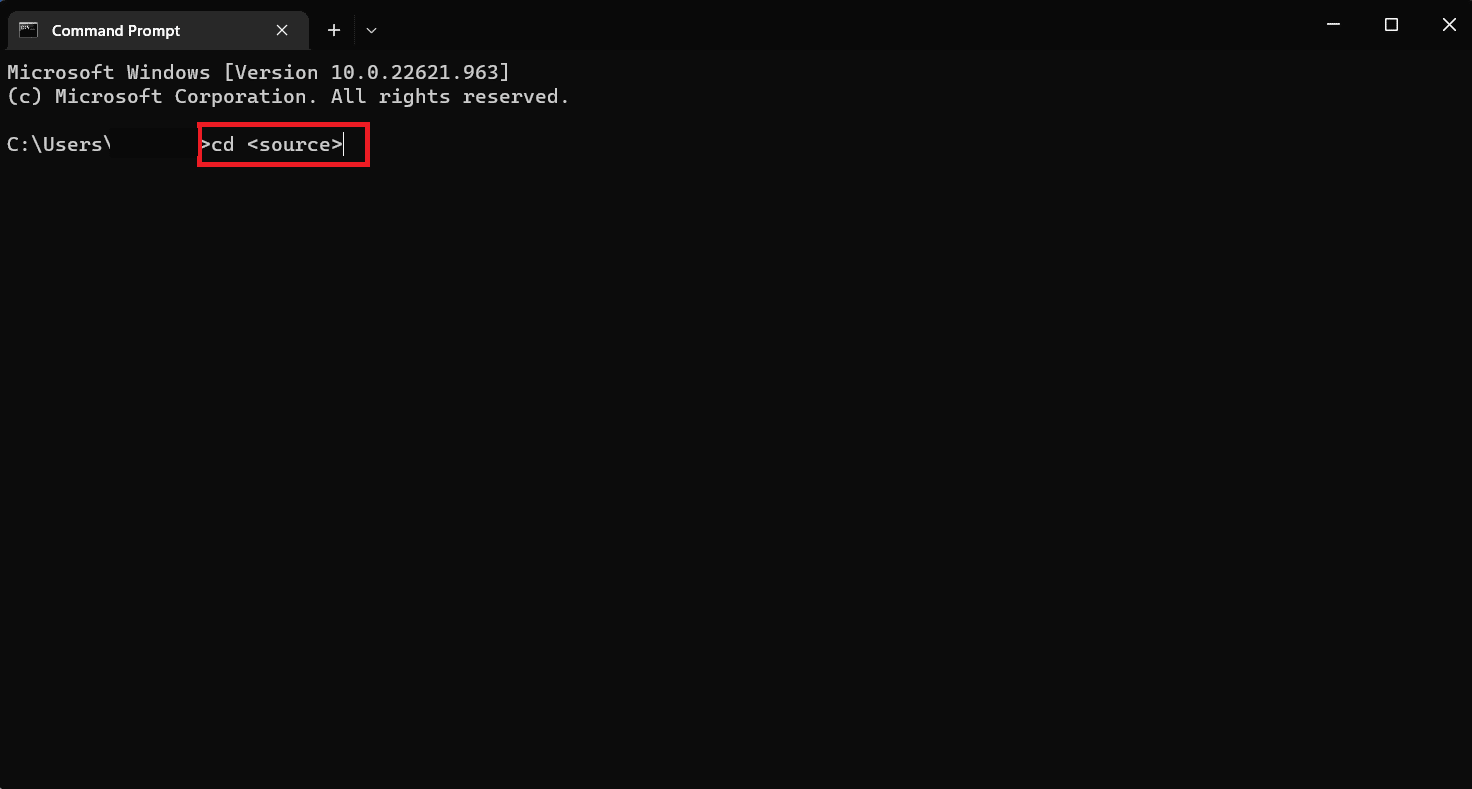
3. Teraz wpisz polecenie tar -xvzf <nazwa pliku> -C <miejsce docelowe> i naciśnij klawisz Enter .
Uwaga: Zastąp FileName nazwą swojego pliku i Destination nazwą folderu, w którym chcesz zapisać wyodrębnione pliki.).
Twój folder docelowy powinien zawierać wszystkie wyodrębnione pliki, gdy wszystkie kroki zostaną wykonane poprawnie.
Przeczytaj także: Jak otworzyć plik GZ w systemie Windows 10
Rozpakuj pliki GZ za pomocą aplikacji innych firm:
Pliki te można otworzyć w systemie Windows 10 za pomocą oprogramowania WinRAR. Możesz użyć tego popularnego narzędzia do archiwizacji WinRAR, aby wyodrębnić zawartość pliku GZ w systemie Windows 10, a najlepsze jest to, że oprogramowanie jest bezpłatne i open source. Aby rozpakować plik na komputerze, dostępnych jest mnóstwo innych bezpłatnych opcji oprogramowania.
Oto jak używasz tego oprogramowania do dekompresji archiwów GZ na komputerze:
1. Odwiedź oficjalną stronę WinRAR, aby pobrać i skonfigurować WinRAR .
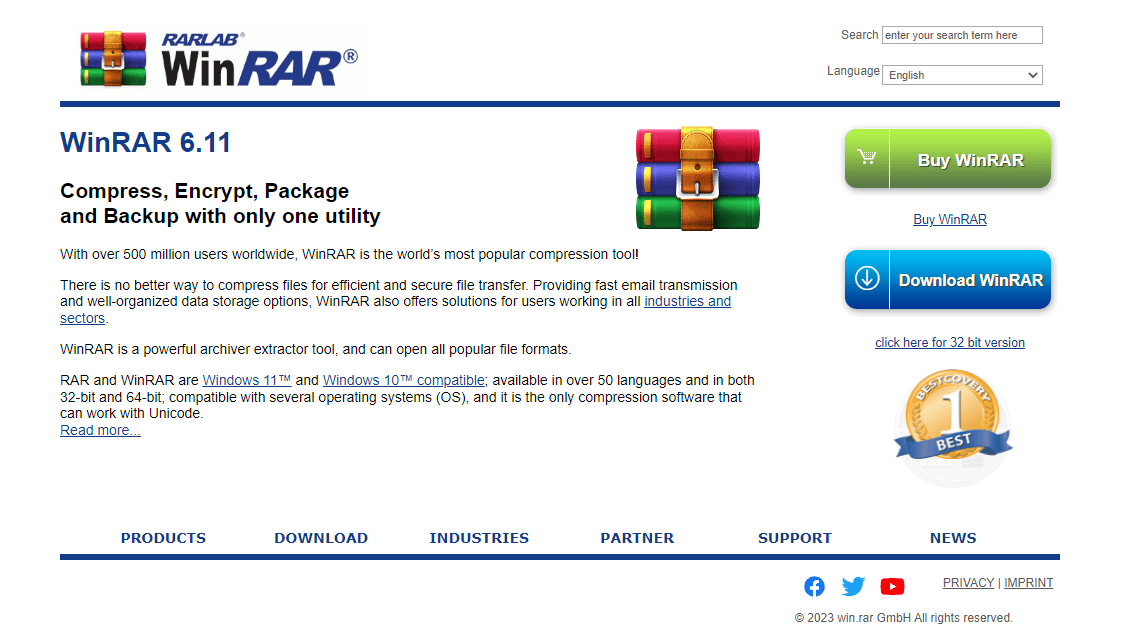
2. Wybierz opcję Wyodrębnij pliki z menu kontekstowego po kliknięciu prawym przyciskiem myszy pliku , który chcesz wyodrębnić.
3. Otworzy się okno, w którym możesz wybrać lokalizację, w której chcesz zapisać wyodrębnione pliki. Po wybraniu lokalizacji kliknij przycisk OK .
Pliki zostaną rozpakowane przez WinRAR i pojawi się pasek postępu pokazujący stan rozpakowywania.
Możesz uzyskać dostęp do wyodrębnionych plików w lokalizacji wybranej w kroku 3 po zakończeniu wyodrębniania.
Teraz, gdy dowiedziałeś się, czym jest plik GZ i jak wyodrębnić lub rozpakować plik GZ w systemie Windows, sprawdźmy, jak rozpakować go na komputerze Mac.

Jak rozpakować plik GZ na komputerze Mac?
Jeśli posiadasz komputer Mac i szukasz sposobu na rozpakowanie pliku GZ na komputerze Mac, poniżej znajdziesz instrukcje, jak wyodrębnić plik bez konieczności pobierania dodatkowego oprogramowania. Rozpakowanie plików na komputerze Mac jest proste dzięki wbudowanemu programowi o nazwie Archive Utility .
1. Otwórz Findera na komputerze Mac.
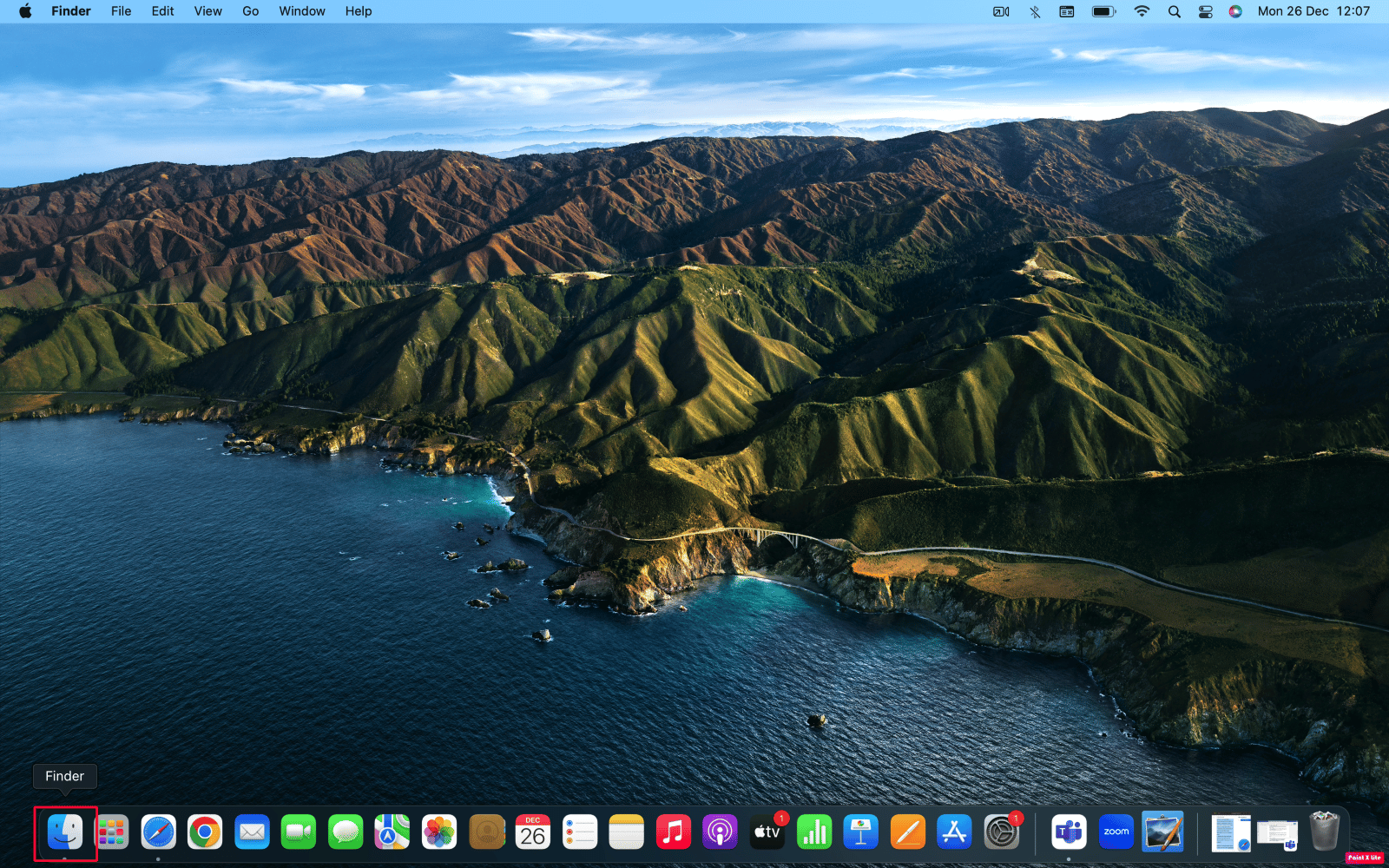
2. Teraz otwórz folder zawierający twój plik. Na przykład, jeśli plik znajduje się w folderze Obrazy , kliknij Obrazy.
3. Aby wyodrębnić pliki, kliknij dwukrotnie plik . Pliki i foldery zostaną rozpakowane i umieszczone w bieżącym folderze.
Innym sposobem rozpakowania pliku na komputerze Mac jest użycie wbudowanego polecenia gunzip w aplikacji Terminal . Aby wiedzieć, jak to zrobić, wykonaj następujące proste kroki:
1. Otwórz aplikację Terminal na komputerze Mac .
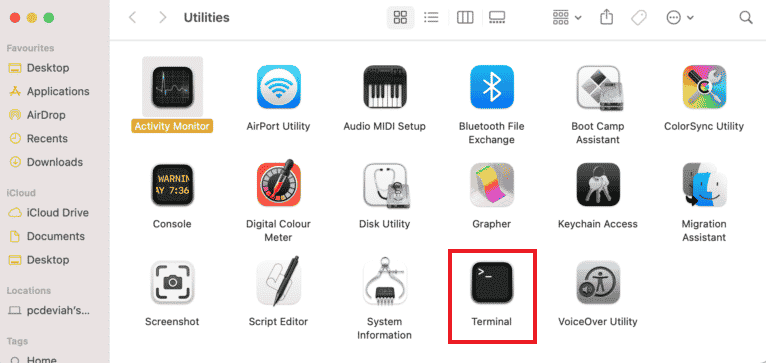
2. Aby uzyskać dostęp do folderu zawierającego plik, wpisz cd , a następnie wpisz lokalizację pliku . Na przykład, jeśli plik znajduje się w folderze Obrazy , wpisz cd /Pictures i naciśnij klawisz Return .
3. Aby rozpakować pliki, wpisz komendę gunzip filename.gz .
Uwaga: Zastąp nazwę pliku nazwą pliku , który chcesz wyodrębnić.
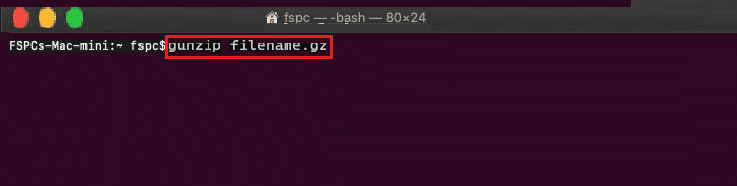
Dlatego pliki zostaną wyodrębnione w bieżącym folderze, w którym znajduje się plik.
Przeczytaj także: Jak otwierać pliki EMZ w systemie Windows 10
Jak rozpakować plik GZ w systemie Linux?
Nie martw się, jeśli szukasz rozpakowania pliku GZ Linux OS, to jest to dla Ciebie, ponieważ omówimy kroki, aby wiedzieć, jak to zrobić.
Wykonaj następujące kroki, aby rozpakować pliki:
1. Otwórz okno terminala , naciskając jednocześnie klawisze Ctrl + Alt + T na klawiaturze.
2. Następnie wykonaj podane polecenie , aby rozpakować plik GZ.
gzip -d nazwa_pliku.gz
Uwaga: Zastąp nazwę pliku nazwą pliku GZ .
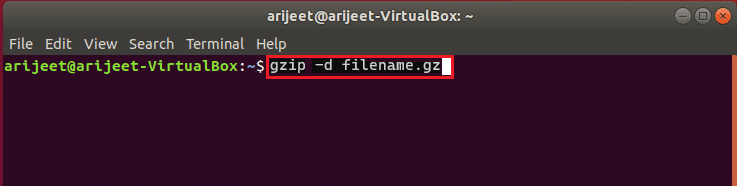
Pliki zostaną rozpakowane do tego samego folderu lub lokalizacji, w której znajduje się plik.
Często zadawane pytania (FAQ)
Q1. Jaka aplikacja może otwierać pliki GZ?
Odp. Jest to skompresowany format pliku, który jest kompresowany przy użyciu formatu GZIP. Możesz użyć narzędzi do kompresji plików, takich jak WinZip, 7-Zip lub WinRAR , aby otworzyć lub wyodrębnić plik GZ. Jest zwykle używany w systemach Unix i Linux, ale można go również otworzyć w systemach Windows i macOS za pomocą tych narzędzi do kompresji plików.
Q2. Czy pliki GZ są bezpieczne?
Odp. Są to pliki skompresowane przy użyciu algorytmu GZip . Popularną i szeroko akceptowaną techniką kompresji plików jest technika bezpieczna . Jednak dla pewności nikczemne osoby mogą tworzyć pliki zawierające złośliwe oprogramowanie lub inny szkodliwy kod, tak jak w przypadku każdego innego formatu pliku. Bardzo ważne jest, aby otwierać pliki tylko z wiarygodnych źródeł. Przed otwarciem, jeśli nie masz pewności co do jego pochodzenia, powinieneś przeskanować go niezawodnym programem antywirusowym.
Q3. Jak mogę rozpakować plik GZ bez korzystania z aplikacji innej firmy na komputerze Mac?
Odp. Rozpakowanie plików na komputerze Mac jest proste dzięki wbudowanemu programowi o nazwie Archive Utility . Innym sposobem rozpakowania na komputerze Mac jest użycie wbudowanego polecenia gunzip w aplikacji Terminal . Sprawdź powyższy artykuł, aby dowiedzieć się o krokach.
Zalecana:
- Jak uzyskać Paramount Plus w telewizji
- Jak sortować według daty w programie Microsoft Excel
- Jak otworzyć plik Bin na Androidzie
- Napraw nieoczekiwany błąd pliku ZIP 0x80004005
Po przejrzeniu tego przewodnika jesteśmy pewni, że nauczyłeś się, co to jest plik GZ i jak go rozpakować, który masz na swoim komputerze. Dzięki szczegółowym krokom wymienionym w przewodniku dla następujących systemów operacyjnych i urządzeń, w tym Linux, Mac i Windows. Rozpakowanie tych plików powinno być teraz łatwe. Mam nadzieję, że ten przewodnik okazał się pomocny, a jeśli masz jakieś pytania lub sugestie, zawsze możesz zostawić komentarz poniżej.
